
Cómo cambiar el tema de una presentación de diapositivas de apertura existente
22 agosto, 2022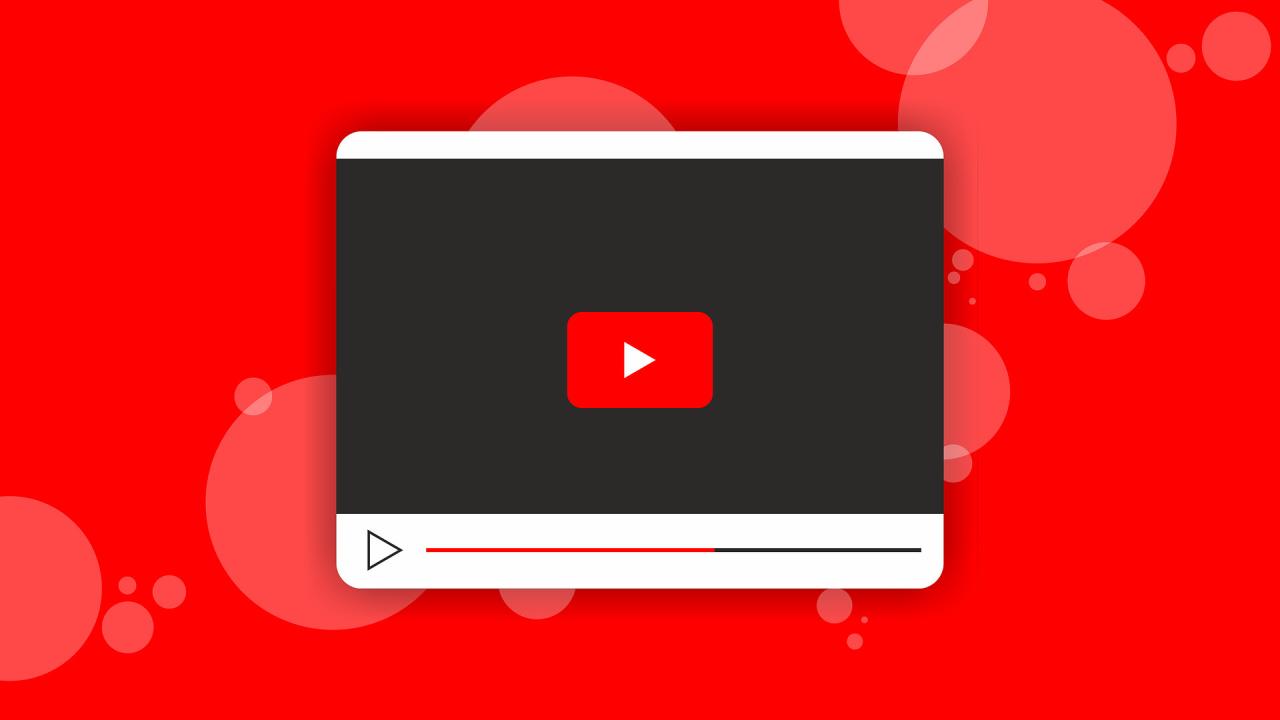
Como comparto el enlace de marca de tiempo especifico de un video de youtube
23 agosto, 2022Como ocultar contactos en iPhone y Asegurarse de que no se se vieran.
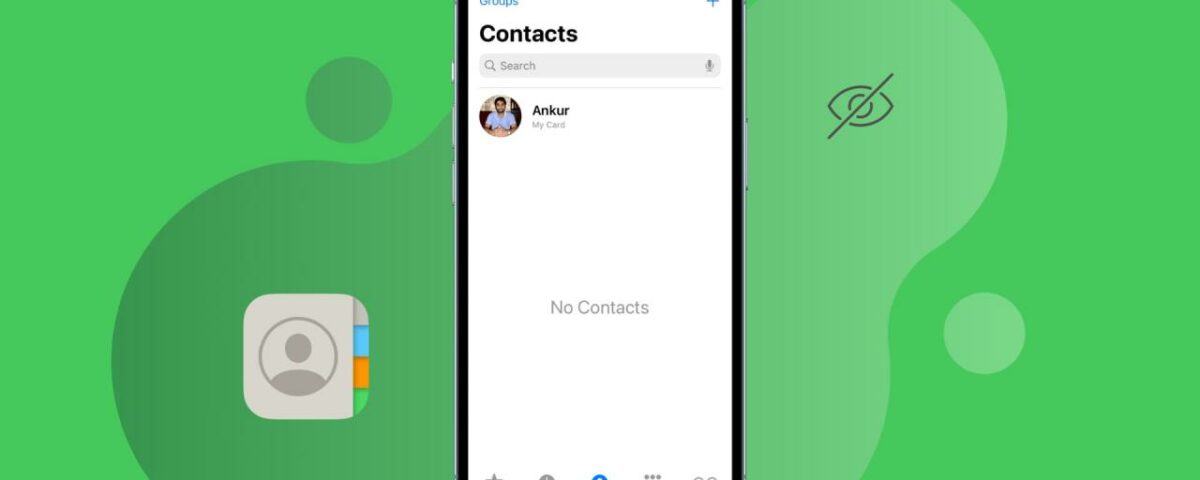
¿Quieres ocultar uno, algunos o todos los contactos en tu iPhone? En este tutorial, le mostramos ocho formas de ocultar números de teléfono o hacerlos más difíciles de encontrar para las personas con acceso a su iPhone. Siéntase libre de usar cualquiera que le parezca más adecuado y seguro para usted.
¿Puedes ocultar contactos en iPhone?
Sí. Puede ocultar contactos en iPhone usando las formas mencionadas a continuación. Pero si viene a iOS desde Android, lo más probable es que esté interesado en bloquear la aplicación Contactos en su iPhone. Lamentablemente, no puedes hacer eso. E incluso las aplicaciones de terceros de App Store no pueden poner una contraseña en la aplicación Contactos, ya que iOS no permite que ninguna aplicación tenga esos derechos de bloqueo en todo el sistema.
En los métodos a continuación, verá cómo asegurarse de que sus contactos de iPhone no sean vistos fácilmente por otra persona que use o comparta su iPhone. Por ejemplo, supongamos que sus hermanos o padres se llevan su iPhone con frecuencia. Ahora, no quieres que vean la información de contacto o el número de teléfono de tu novia. En ese caso (y en casos como este), los siguientes consejos ayudarán a mantener la privacidad de los contactos.
1. Simplemente no guardes el contacto. ¡Memorízalo!
Bueno para: Ocultar uno o un par de contactos.
Obviamente, lo sabías. Pero déjame refrescarlo para ti.
¡La mejor (y más fácil) manera de asegurarse de que las personas que tienen acceso a su iPhone no vean un número de teléfono es no guardarlo en la aplicación Contactos de iPhone!
Puede memorizar ese número de teléfono o guardarlo en otro lugar de su iPhone (se explica a continuación). Sin embargo, dada nuestra dependencia de la libreta de direcciones del móvil, no sorprende que la mayoría de la gente no pueda recordar más que unos pocos contactos. Entonces, si su único objetivo es ocultar uno o dos números de teléfono, puede probar este método.
Nota: Algunas aplicaciones como WhatsApp necesitan acceso a la aplicación Contactos y el contacto debe guardarse para iniciar un chat. Para evitar esto, puede:
- Pídele a la otra persona que inicie el chat y luego puedes responder y continuar la conversación.
- Vea cómo enviar mensajes en WhatsApp sin guardar el contacto .
- Guarde el contacto, inicie una conversación y luego elimine el contacto. La conversación permanecerá en la aplicación de chat.
2. Guarde el contacto en Notas y bloquéelo con una contraseña
Bueno para: Ocultar uno o algunos contactos.
Cualquiera que tome su iPhone con el motivo de encontrar el contacto de una persona pasará por la aplicación Contactos o la aplicación Teléfono.
¡Pero qué sucede si no guarda el número de teléfono allí y lo guarda en la aplicación Notas! Aún mejor, puede bloquear esa nota de iPhone con una contraseña de su elección . Esta contraseña puede ser diferente de la contraseña de la pantalla de bloqueo de su iPhone.
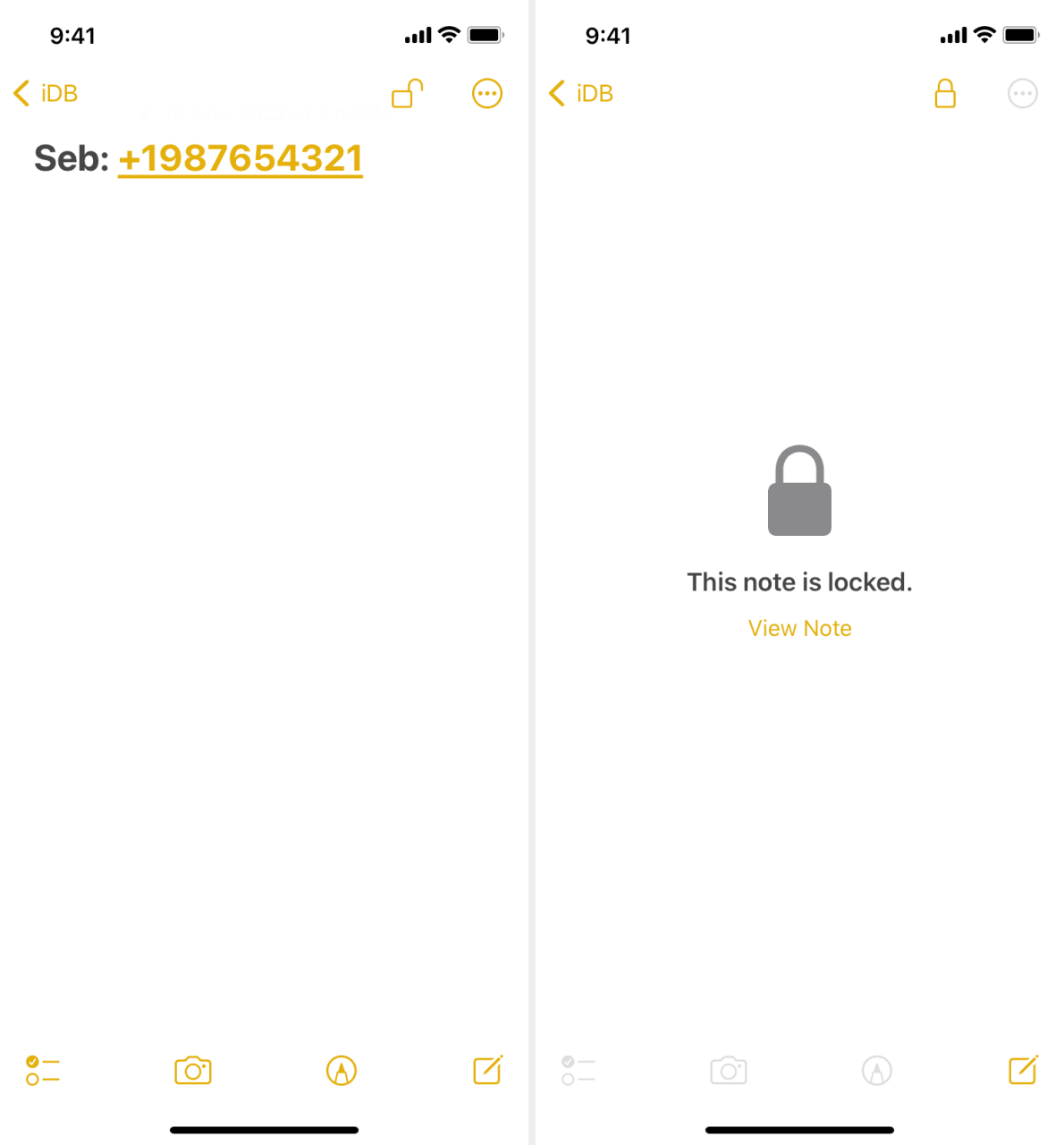
3. Guarda el contacto con un apodo o algo aleatorio
Bueno para: Ocultar uno o varios contactos.
Otra forma de garantizar que otra persona no reconozca un contacto es guardarlo con un nombre o apodo diferente. Para hacerlo, ve al contacto de la persona y toca Editar . Reemplace el nombre existente con otro nombre y toque Listo.
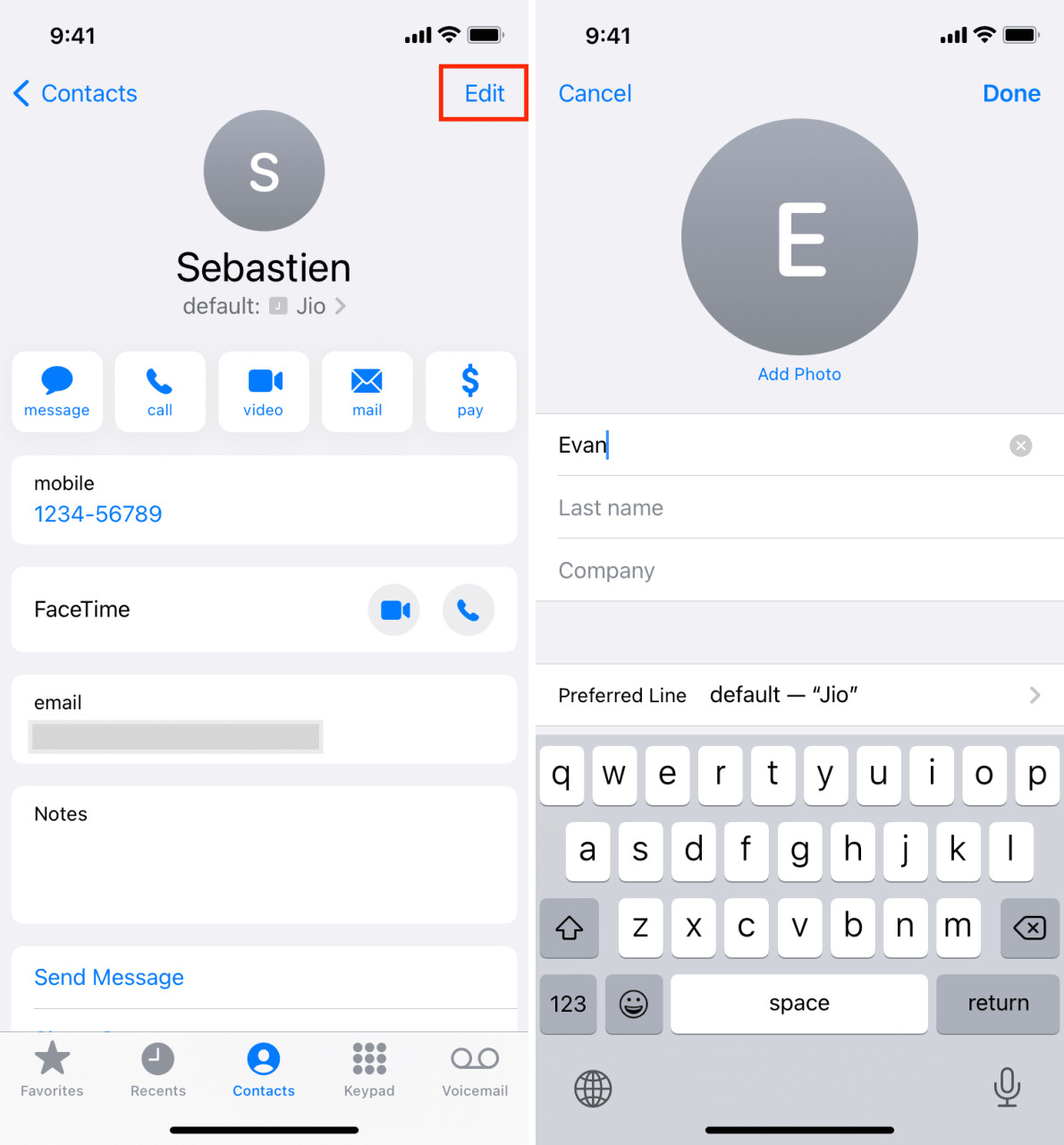
4. Agregue un contacto a un grupo de iCloud y oculte (o muestre) ese grupo
Bueno para: Ocultar uno o todos los contactos.
Puede que lo sepas o no, pero la aplicación integrada Contactos de iPhone admite grupos. Puede usar este truco inteligente para ocultar los contactos deseados.
Cómo funciona:
- Crea dos grupos de contactos: el primer gran grupo tendrá todos tus contactos excepto los que quieras ocultar. Y el segundo grupo tendrá solo los contactos que desea ocultar.
- Muestre siempre el primer grupo en la aplicación Contactos de su iPhone y mantenga oculto el segundo grupo. Según su conveniencia, puede ocultar o mostrar el segundo grupo en cualquier momento para ocultar o ver los contactos.
Como hacer esto:
1) Crear dos grupos de contactos. Puedes hacerlo en tu iPhone . Si tiene una Mac, puede crear grupos en la aplicación Contactos de macOS y estos grupos se sincronizarán con su iPhone. Además, también puede crear un grupo en iCloud.com en una PC con Windows. Como se indicó, coloque todos sus contactos excepto los que desea ocultar en el primer grupo. Y agrega todos los contactos que quieras ocultar en el segundo grupo.
2) Abra la aplicación Contactos de iPhone y toque Grupos en la parte superior izquierda. Si no ve Grupos, eso significa que los grupos no se han creado ni sincronizado. Asegúrese de que su iPhone esté conectado a Wi-Fi o datos móviles y espere un momento.
3) Desmarque Todo iCloud . Esto oculta todos los contactos de la aplicación Contactos. No se eliminan y todavía están en el iPhone, pero simplemente están ocultos. Puede marcar Todos los iCloud para mostrarlos cuando lo desee.
4) Marque el primer grupo grande con todos los contactos (excepto los que desea ocultar) y toque Listo.
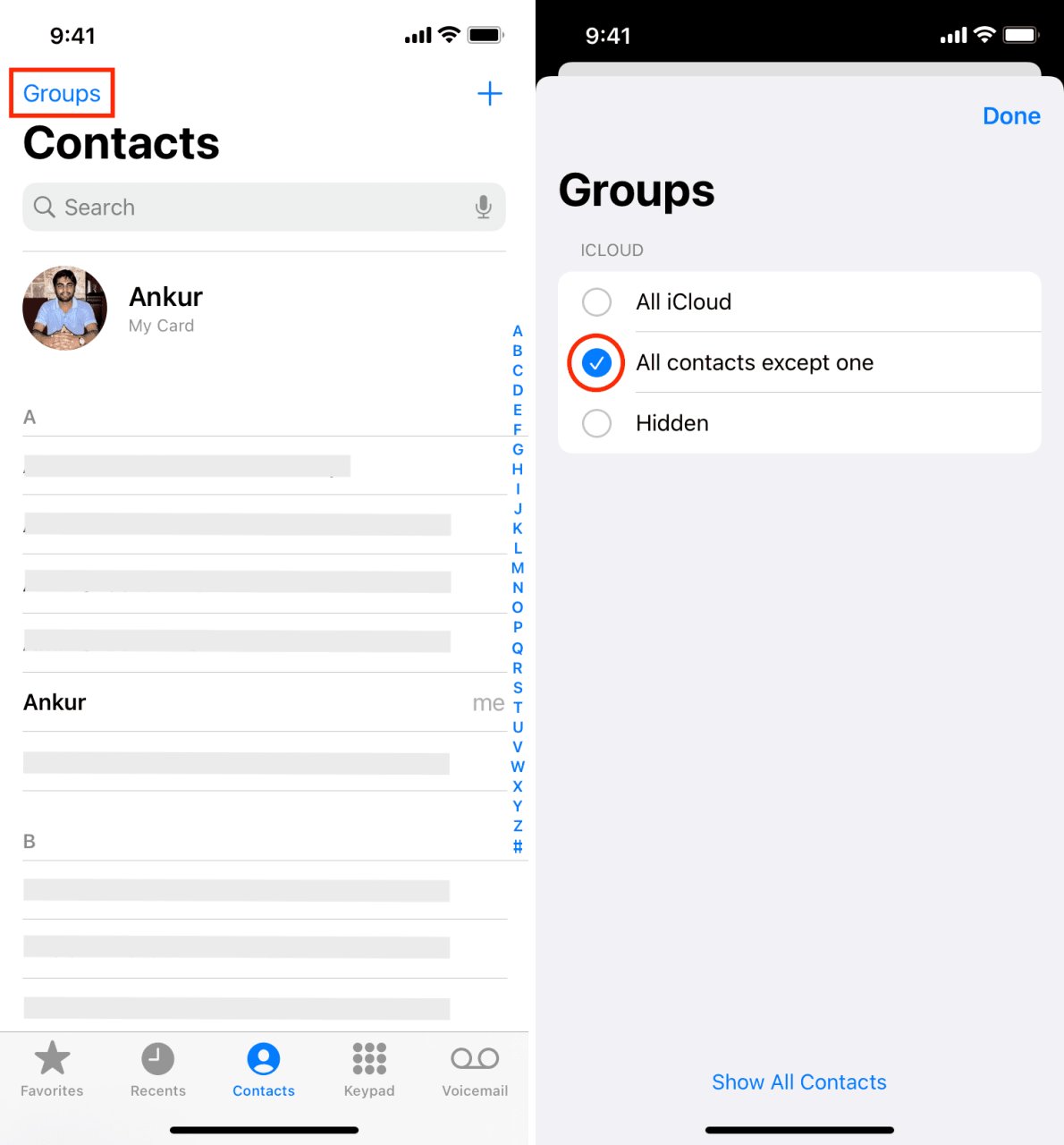
Ahora, la aplicación Contactos y Teléfono de tu iPhone mostrará todos los contactos excepto los que deseas ocultar (al no ponerlos en el primer grupo). Para mostrar los contactos de su iPhone, toque Grupos y marque Todo iCloud o desmarque todos los grupos excepto el que tiene contactos ocultos.
Nota: cuando busca un contacto oculto, ¿sigue apareciendo como Sugerencias de Siri (Siri encontrado en aplicaciones)? Toque el contacto y luego toque No sugerir contacto.
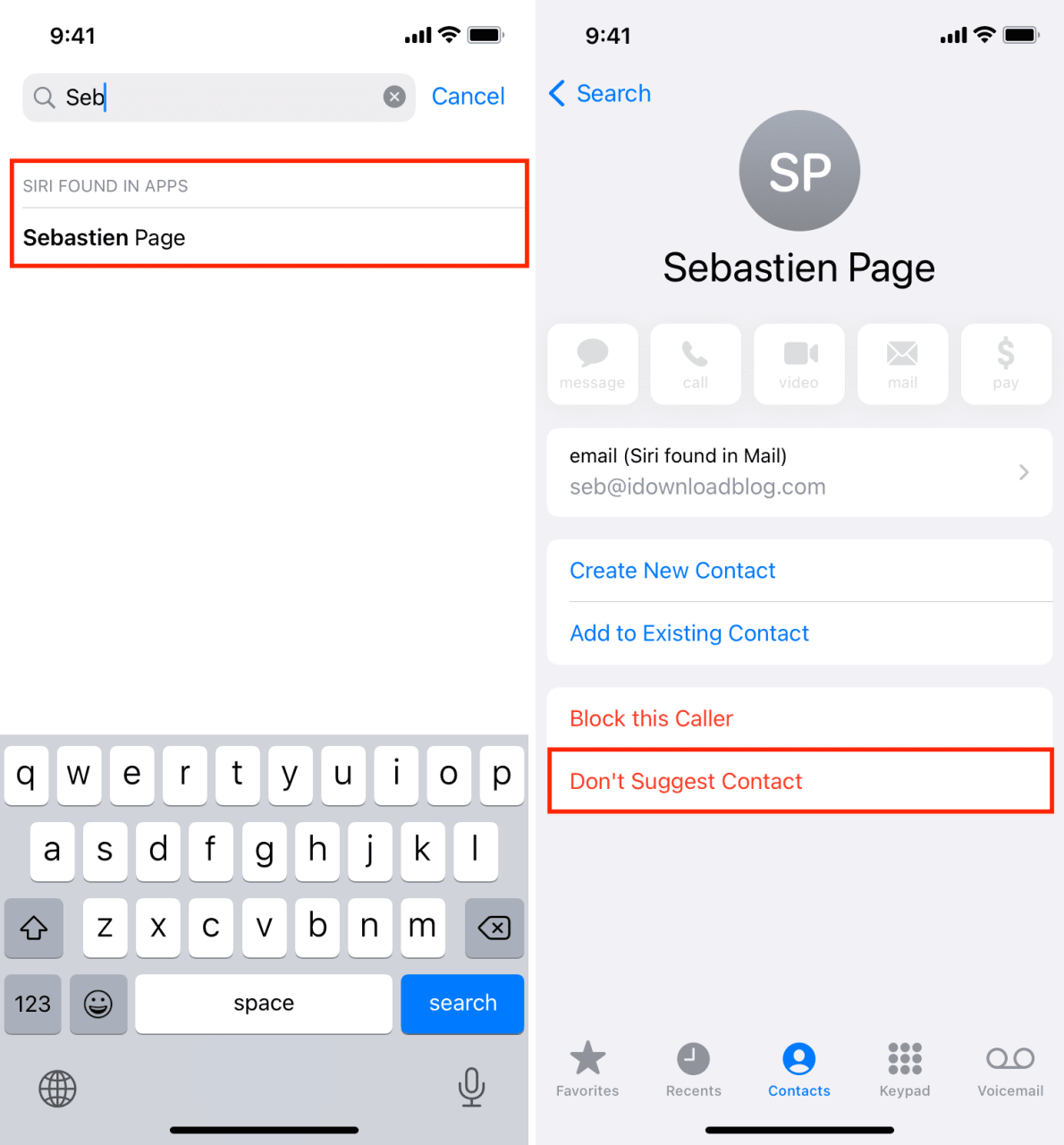
5. Guarde el contacto en los contactos de Google y acceda a él a través de un navegador
Bueno para: Ocultar uno o todos los contactos.
Cómo funciona:
- Guarde los contactos que desea ocultar en Contactos de Google. Si esos contactos ya están en su iPhone, simplemente expórtelos como un archivo vCard (.vcf) e impórtelos a Contactos de Google, al que se accede en contactos.google.com . Después de eso, bórralos de tu iPhone. También puede crear una entrada para el contacto en Contactos de Google y eliminarla de la aplicación Contactos de su iPhone.
- Siempre que desee acceder a esos contactos ocultos, puede hacerlo a través de cualquier navegador de iPhone en contactos.google.com.
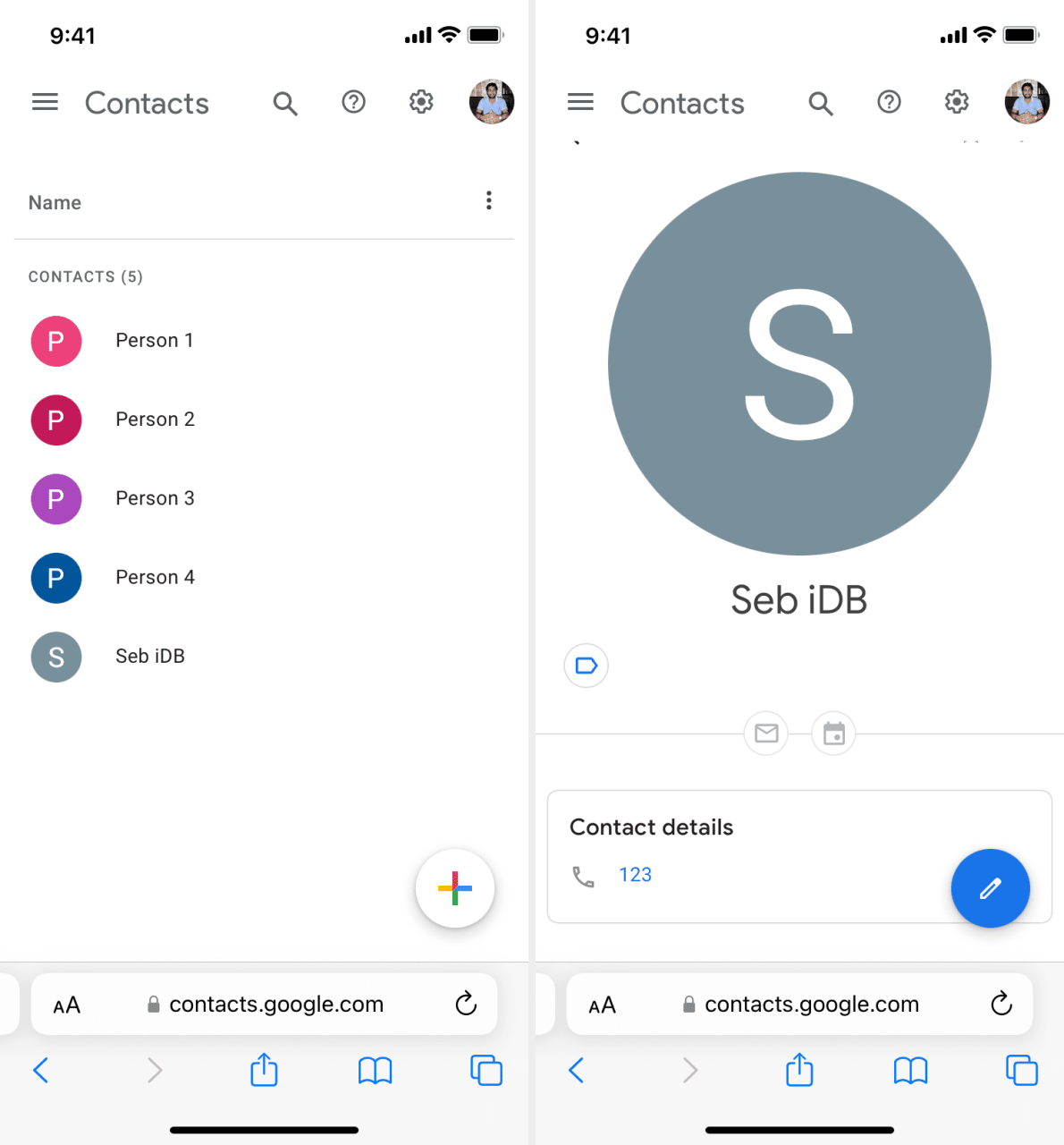
Sugerencia: una vez que los contactos estén en Google, puede agregar su cuenta de Google a su iPhone (imagen de la izquierda). Después de eso, abra la aplicación Contactos y toque Grupos para ocultar o mostrar sus contactos de Google (imagen de la derecha).
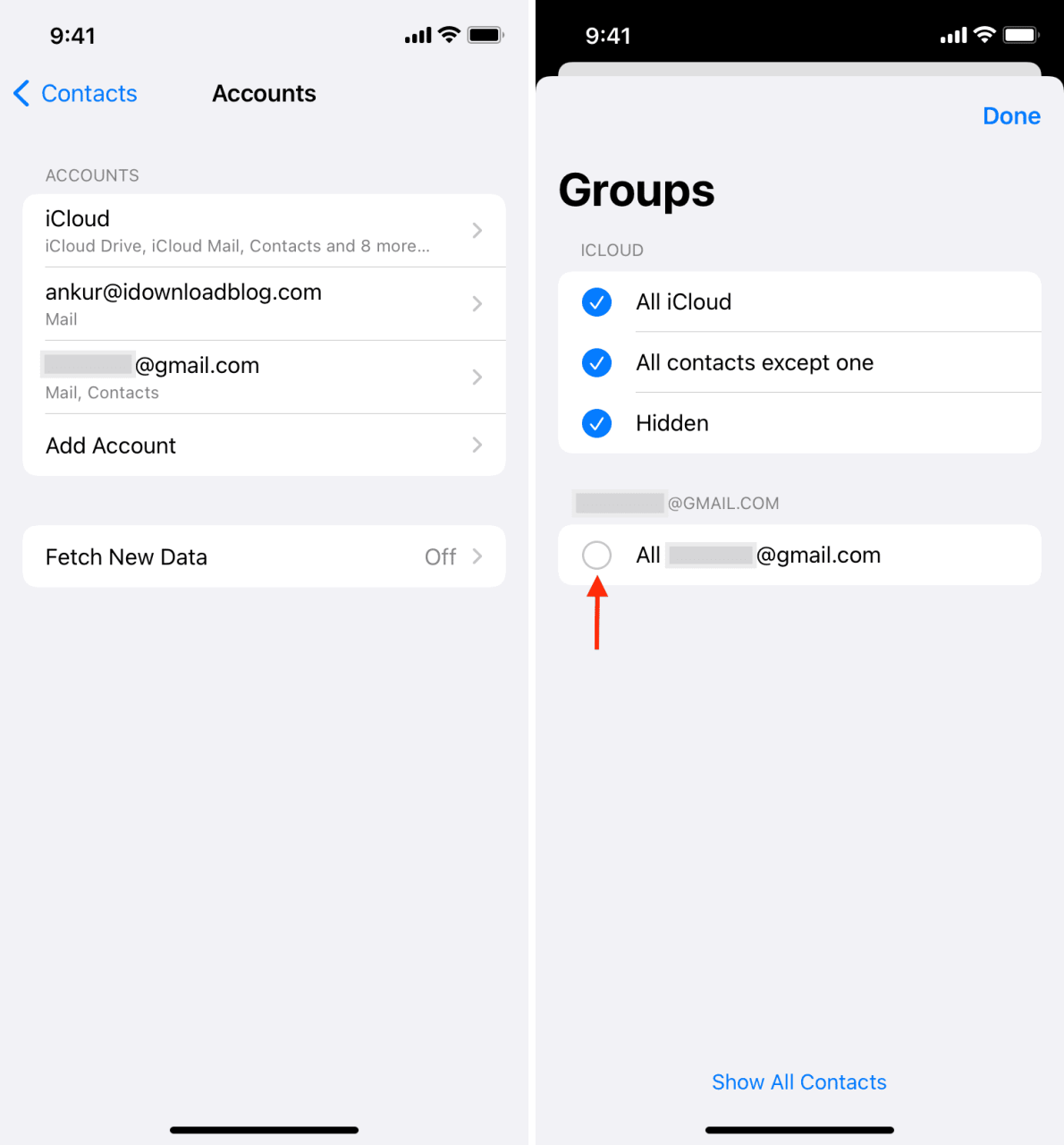
6. Usa este truco de vCard
Bueno para: Ocultar uno o algunos contactos.
1) Abra la aplicación Contactos y toque el contacto de la persona que desea mantener alejado de miradas indiscretas.
2) Toque Compartir contacto.
3) Pulse Guardar en archivos > elija una carpeta > Guardar.
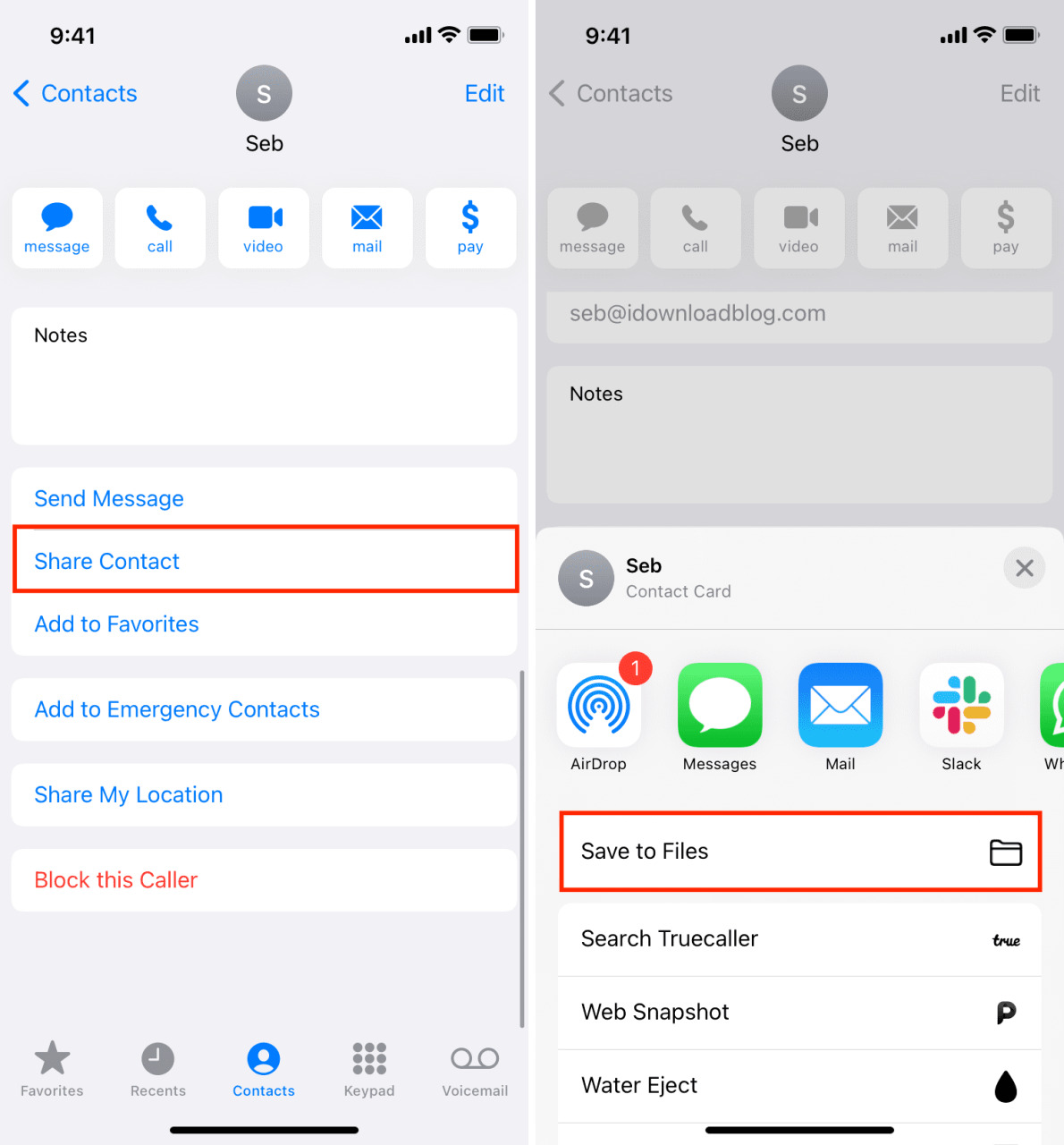
4) Ahora elimine este contacto tocando Editar > Eliminar contacto.
5) Abra la aplicación Archivos y vaya a la carpeta donde guardó la tarjeta de presentación electrónica de esa persona. Desde aquí, cuando toque este archivo, mostrará el número de teléfono.
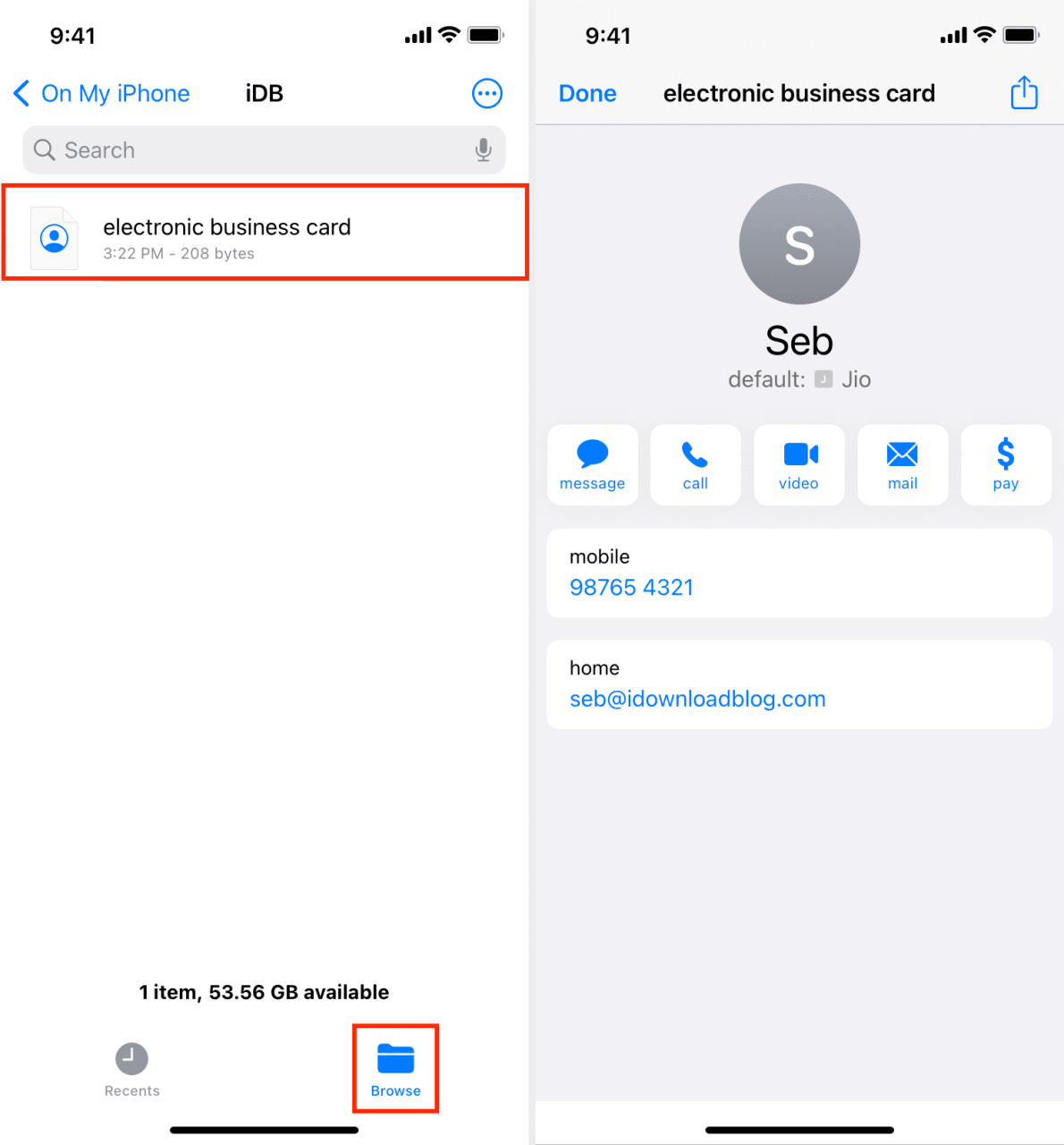
Ya sabes dónde está el número. Pero cualquier otra persona que esté usando su iPhone nunca pensará en buscar en la carpeta y buscar un contacto en la aplicación Archivos. Simplemente revisarán la aplicación Contactos y, si no la encuentran, lo más probable es que sigan adelante.
7. Oculte contactos de Spotlight, Look Up, sugerencias de Siri y widgets
Bueno para: Ocultar todos los contactos de búsqueda y sugerencias.
Spotlight o Search es el lugar central para encontrar casi todo en tu iPhone. Cuando abre la pantalla de inicio y escribe el nombre de una persona, muestra inmediatamente la tarjeta de contacto de esa persona.
Además, si usa el práctico widget Sugerencias de Siri , puede sugerirle que llame, envíe un mensaje o envíe un correo electrónico a una persona.
Si lo desea, puede evitar todo esto pidiéndole a Siri y Search que se mantengan fuera de su aplicación Contactos y Teléfono. Así es cómo:
1) Abra Configuración de iPhone y toque Siri y Buscar.
2) Toque Contactos.
3) Apague todos los interruptores que ve aquí.
4) Repita los pasos para que la aplicación Teléfono deje de ver las sugerencias de llamadas de Siri.
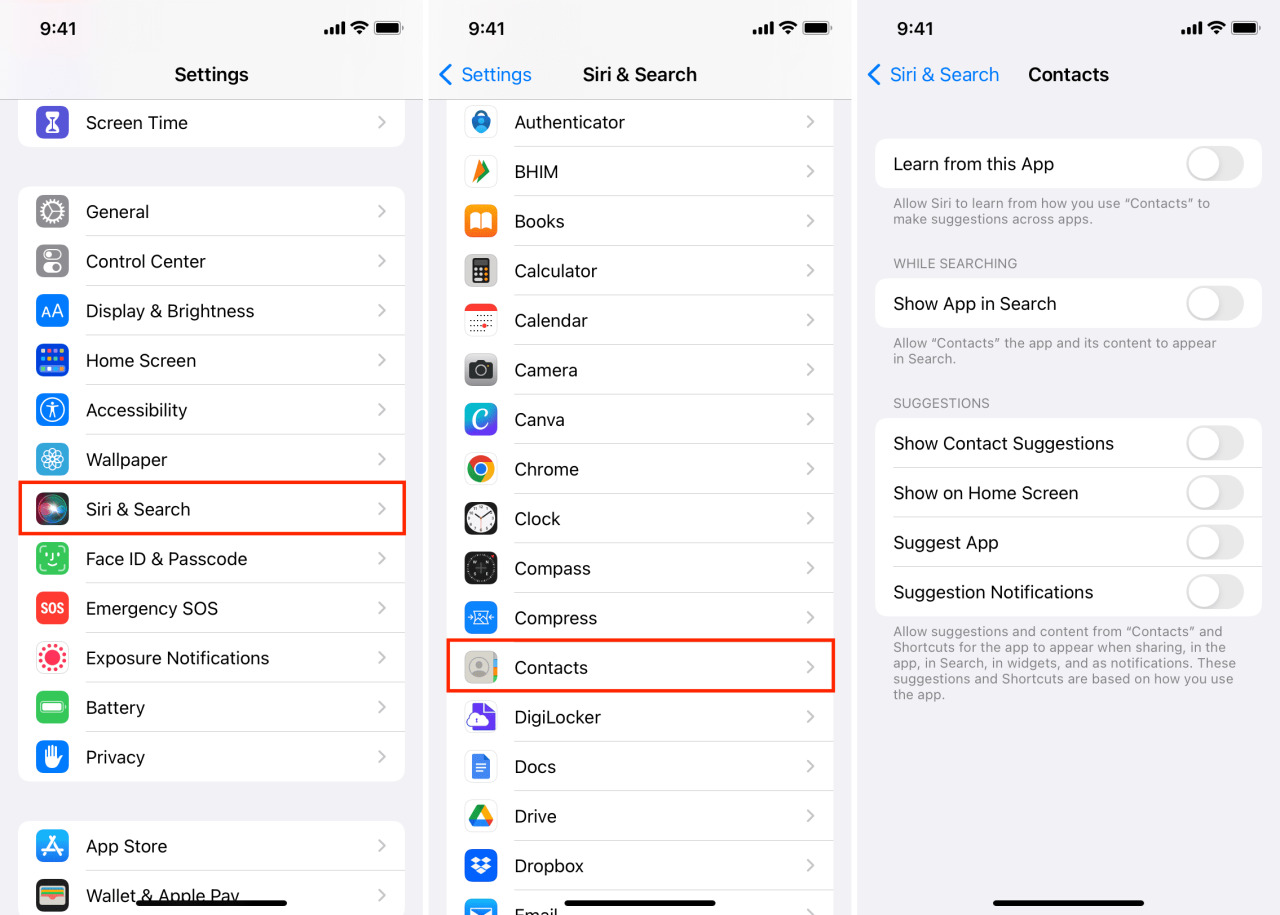
8. Exporta tu contacto como un archivo de Excel y ábrelo en Números
Bueno para: Ocultar uno, algunos o todos los contactos.
Finalmente, puede exportar los contactos de su iPhone como un archivo de Excel y almacenarlo en iCloud Drive o en la sección En mi iPhone de la aplicación Archivos. Siempre que desee ver los números de teléfono, simplemente abra ese archivo de Excel en Números (una aplicación gratuita de Apple) o cualquier otra aplicación de terceros que pueda abrir archivos .xls.
Mantener los contactos fuera de la vista
Espero que ahora se respondan sus preguntas como ¿cómo oculto un contacto en mi iPhone o cómo ocultar todos los contactos en el iPhone?
Cada vez que desee mostrar los contactos ocultos del iPhone, simplemente siga los mismos pasos y debería poder ver el contacto.
Finalmente, para no dejar rastros, asegúrate de borrar los registros de llamadas y los mensajes con la persona cuyo contacto querías ocultar en primer lugar.
Echa un vistazo a continuación:
- Cómo marcar rápidamente en iPhone (8 formas)
- ¿Faltan los contactos de iCloud en el iPhone? Aquí hay 8 soluciones para recuperarlos
- Cómo agregar un contacto a la pantalla de inicio de tu iPhone y llamarlo con un solo toque






